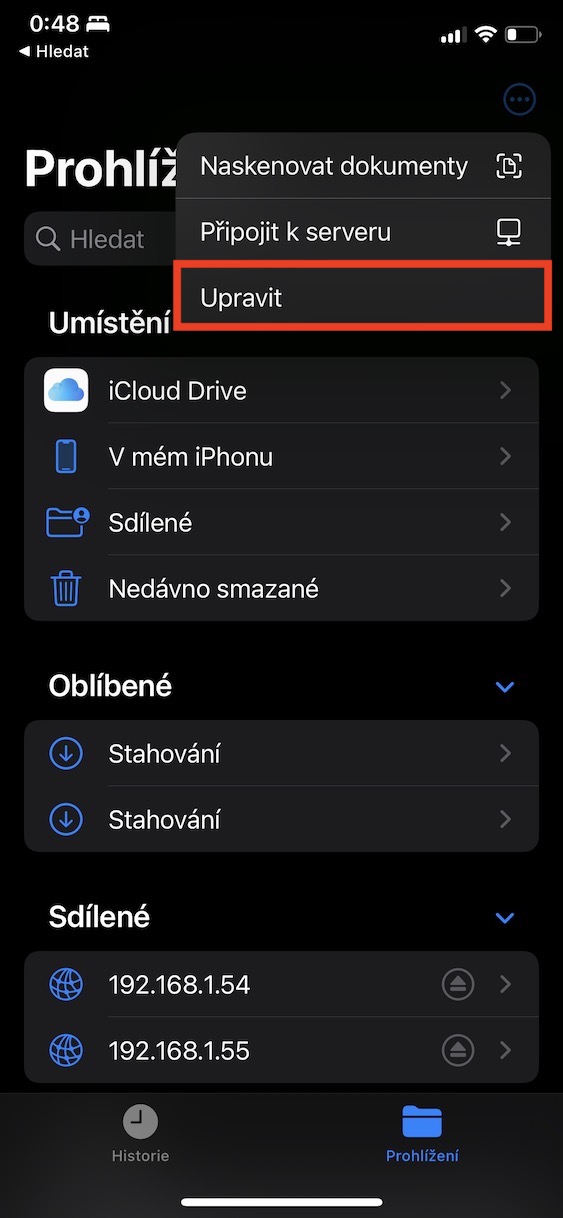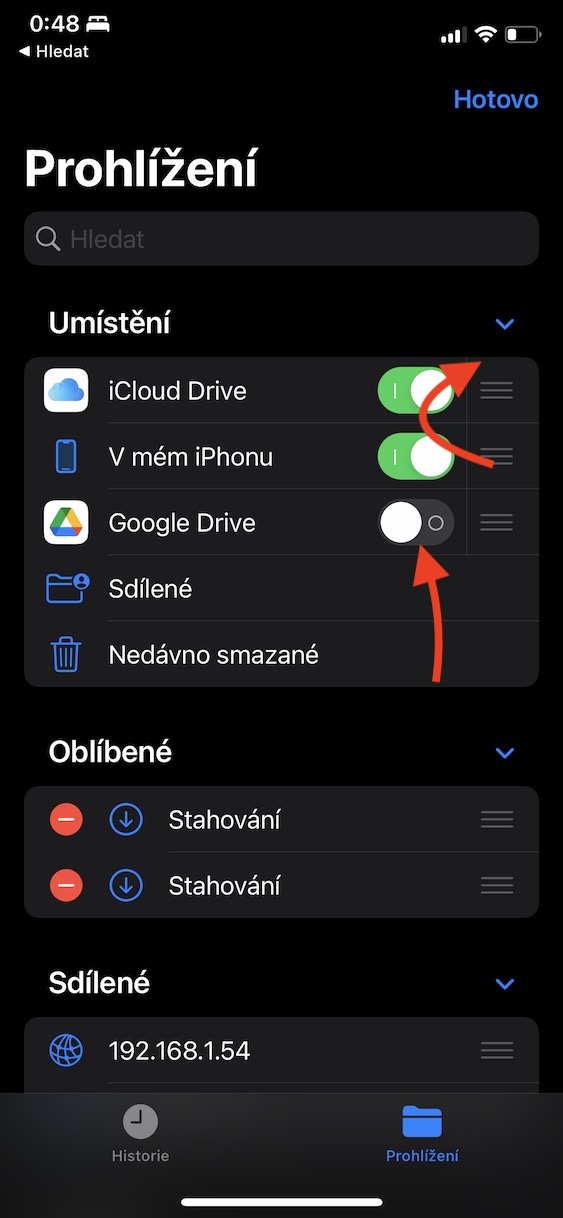Aplikacioni origjinal Files është pjesë e sistemit operativ iOS dhe iPadOS. Nëpërmjet tij, ju mund të menaxhoni lehtësisht të dhënat që ndodhen në memorien e brendshme, ose në atë të largët. Por e vërteta është se nuk ishte gjithmonë kështu – vetëm pak vite më parë, ne nuk mund të përdornim fare hapësirën e brendshme të iPhone ose iPad. Sidoqoftë, në fund, Apple e zgjoi dhe e vuri në dispozicion këtë opsion, duke habitur shumë përdorues të cilët më në fund ishin në gjendje të punonin plotësisht në këto pajisje të përmendura Apple. Aktualisht, megjithatë, është më tepër një çështje e qartë dhe përdoruesit thjesht mbështeten në mundësinë e thjeshtë të menaxhimit të ruajtjes së brendshme dhe të largët. Le të shohim së bashku në këtë artikull 5 këshilla dhe truket në Files që janë të dobishme për t'u ditur.
Mund te jete ju intereson

Arkivimi i të dhënave
Nëse dëshironi të ndani një numër të madh skedarësh ose dosjesh me këdo, duhet të përdorni gjithmonë një arkiv. Në vend që të dërgoni disa skedarë dhe dosje të ndryshme, dërgoni vetëm një skedar, të cilin marrësi më pas mund ta shkarkojë dhe ta zbërthejë kudo që dëshiron. Përveç gjithë kësaj, gjatë arkivimit të të dhënave, madhësia që rezulton zvogëlohet, gjë që është gjithmonë e dobishme. Lajmi i mirë është se ju mund të kryeni lehtësisht arkivimin, pra kompresimin, edhe brenda aplikacionit Files. Më pas mund ta ndani lehtësisht skedarin e arkivuar me këdo - qoftë me e-mail ose në ndonjë mënyrë tjetër. Për të krijuar një arkiv, shkoni te Skedarët a gjeni të dhënat që dëshironi të arkivoni. Pastaj klikoni lart djathtas ikonën me tre pika dhe klikoni në meny Zgjidhni. Atëherë zgjidhni skedarët për arkivim. Pastaj klikoni në fund të djathtë ikonën me tre pika dhe zgjidhni një opsion nga menyja Kompresoni. Kjo do të çojë në krijimi i një arkivi me një shtesë ZIP.
Lidhja me serverin
Siç e përmenda në hyrje, ju mund të menaxhoni lehtësisht ruajtjen e brendshme dhe të largët brenda aplikacionit origjinal Files. Sa i përket ruajtjes në distancë, shumica prej jush ndoshta mendojnë se janë shërbime cloud në formën e iCloud, Google Drive, DropBox, OneDrive, etj. Kjo sigurisht që është e vërtetë, por përveç këtyre ruajtjes në distancë, gjithashtu mund të lidheni lehtësisht me server NAS në shtëpi, ose në ndonjë server tjetër të disponueshëm në rrjet. Thjesht duhet të vazhdoni Faqja Kryesore aplikacionet e prekura në krye të djathtë të ikona me tre pika, dhe më pas prekni Lidhu te serveri. Pastaj, natyrisht, hyni Adresa IP e serverit, pastaj detajet e llogarisë në server dhe shtypni Lidhu. Pasi të hyni një herë në server, ai do të mbetet i disponueshëm në vendndodhje dhe nuk do të keni nevojë të identifikoheni përsëri.
Shënimi i skedarëve PDF
Brenda sistemit operativ macOS, mund të shënoni lehtësisht imazhe, foto dhe dokumente. Me shumë mundësi, ju keni përdorur tashmë opsionin për të shënuar fotografi në aplikacionin vendas Photos, por a e dini se mund të shënoni gjithashtu skedarë PDF, për shembull, të cilët shpesh do t'i vlerësoni? Unë personalisht përdor shënimin e skedarëve PDF për nënshkrim të thjeshtë - nëse dikush më dërgon një skedar për t'u nënshkruar, unë e ruaj atë në Files, pastaj e hap, shtoj një nënshkrim përmes shënimeve, shtoj një datë ose ndonjë gjë tjetër dhe më pas e dërgoj mbrapa. E gjithë kjo pa pasur nevojë për printim. Nëse dëshironi të filloni të shënoni një dokument PDF, shikoni atë në Skedarët gjeni dhe hapeni. Pastaj klikoni lart djathtas ikona e lapsit dhe ju mundeni filloni të redaktoni. Kur të keni përfunduar redaktimi, mos harroni të prekni U krye majtas lart.
Skanimi i dokumenteve
E përmenda në faqen e mëparshme se përmes Files mund të punosh lehtësisht me dokumente dhe t'i shënosh ato. Përveç kësaj, sigurisht që do ta vlerësoni opsionin për të skanuar dokumentet. Pra, nëse keni një dokument të caktuar në formë letre dhe duhet ta transferoni në formë dixhitale, për shembull për dërgim të thjeshtë, atëherë mund të përdorni skanimin e dokumenteve nga Files për këtë. Thjesht prekni për të filluar skanimin Faqja Kryesore aplikimi në ikonën me tre pika në krye djathtas dhe më pas trokitni lehtë mbi në meny Skanoni dokumente. Më pas gjithçka që duhet të bëni është thjesht të kryeni skanimin dhe rezultatin Ruani skedarin PDF. Ju lehtë mund ta nënshkruani ose ta shënoni më pas, siç kemi treguar.
Rregullimi i vendndodhjes
Me aplikacionin Files, mund të menaxhoni hapësirën e brendshme, shërbimet në renë kompjuterike dhe ndoshta serverët NAS të shtëpisë dhe më shumë. Të gjitha këto lokacione do të shfaqen më pas në faqen kryesore të aplikacionit dhe ka shumë mundësi që renditja e tyre të mos ju përshtatet - sepse ne të gjithë përdorim depo të ndryshme, kështu që është logjike që në shkallët e para të kemi vendndodhje të përdorura shpesh dhe rrallë. te perdorura ne fund. Për të riorganizuar vendndodhjet individuale, shkoni te Faqja Kryesore, dhe më pas në krye djathtas, prekni ikonën me tre pika. Tjetra, zgjidhni një opsion në meny Redakto dhe më pas ndryshoni rendin duke zvarritur rreshta individualë. Nëse dëshironi pak fsheh vendndodhjen, kështu me të çaktivizoni çelësin. Së fundi, mos harroni të shtypni U krye në krye të djathtë.